Sammanfattning
Radera felaktigt några viktiga röstmeddelanden och vet inte hur du får tillbaka dem? Detta inlägg talar främst om hur man återställer raderad röstmeddelanden på iPhone.
Sammanfattning
Radera felaktigt några viktiga röstmeddelanden och vet inte hur du får tillbaka dem? Detta inlägg talar främst om hur man återställer raderad röstmeddelanden på iPhone.
Efter att ha tappat kontakten med en förlorad vän eller familj eller någon du saknar är det mest direkta sättet att komma över att vara älskad att lyssna på hans eller hennes röst. Har du någonsin försökt kontrollera röstbrevlådan och lyssna på hennes röst när du saknar någon? Till viss del är röstbrevlådan verkligen bra, eller hur? Men tänk om du tappar den värdefulla förbindelsen med honom / henne? Röstmeddelandefunktionen för iPhone ger användarna stor bekvämlighet. Röstmeddelanden sparas dock av telefonföretag och sparas på deras servrar. Efter en viss tid raderar telefonföretaget dina röstmeddelanden och du förlorar dem.
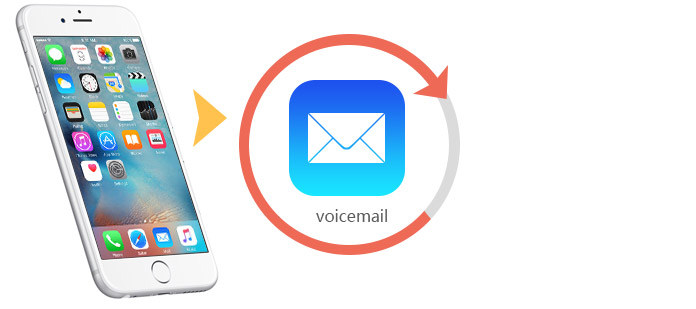
Återställ raderad röstmeddelande på iPhone
När du har tappat värdefulla röstmeddelanden måste du vara desperat att få tillbaka dem. Här rekommenderar vi dig det bästa iPhone-röstmeddelandet återställningsverktyget, FoneLab, som hjälper till att hämta raderad röstbrevlåda på tre sätt - hämta raderad röstbrevlåda direkt från din iPhone och återställa en raderad röstmeddelande från iTunes-säkerhetskopior och från iCloud-säkerhetskopior.
Utökad läsning om Voicemail.
Du kan fortfarande återställa raderad röstbrevlåda från iPhone direkt med FoneLab när du raderar röstmeddelanden per misstag eller efter att telefonselskapet har raderat dem.
steg 1Skanna iPhone
Ladda ner och installera iPhone Voicemail Recovery på din dator. Anslut din iPhone till datorn via USB-kabel.

steg 2Välj skanningsläge
Om din iOS-enhet är iPhone 4 / 3GS finns det två lägen för användare att välja - Standardläge och Avancerat läge. Du kan välja "Avancerat läge" när du har glömt lösenordet för låsskärmen eller om din enhet inte kan komma åt systemet. Men det tar fler steg och tid.
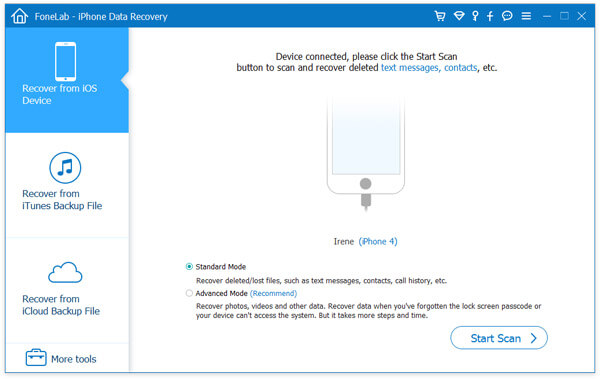
Tips: Om du använder iPhone 4 eller iPhone 3GS, ladda ner ett plug-in innan du skannar. Följ instruktionerna på gränssnittet steg för steg. Om du använder iPhone 15, 14, 13, 12, 11, XS, XR, X, 8, 7, SE, 6, 5, gå till steg 3 direkt.
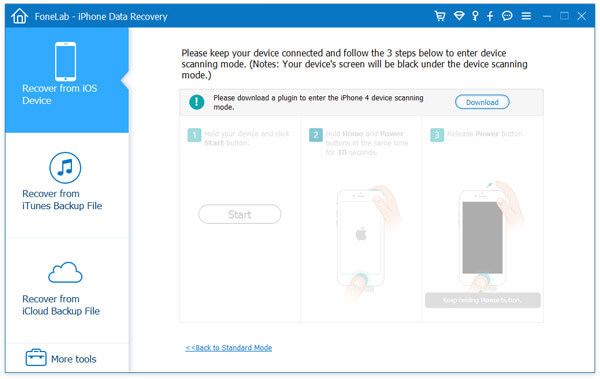
steg 3Visa och välj den raderade röstbrevlådan
Klicka Starta Scan och det här programmet skannar data på din iPhone. Sekunder senare kommer alla filer att listas ut. Klick Voicemail och de detaljerade röstmeddelandena visas på höger sida.
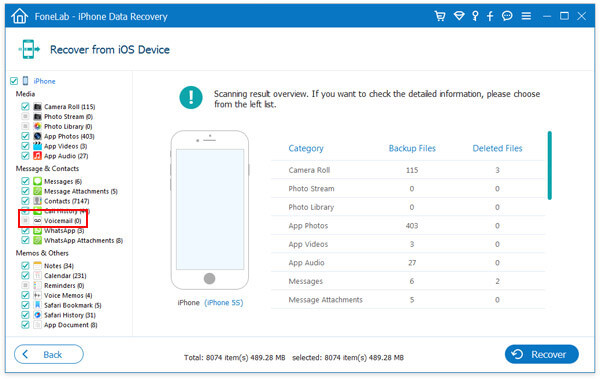
steg 4Återställ raderad röstbrevlåda
Kontrollera och hitta röstbrevlådan du behöver och klicka på Recover. Sekunder senare kommer din raderade röstbrevlåda att återställas och sparas i spelbara format på din dator.
På samma sätt kan du ta det här sättet för dina raderade musikfiler på iPhone få den raderade musiken på iPhone här.
Förutom att återställa röstbrevlådan direkt från iPhone, gör detta kraftfulla programvara dig möjlighet att återställa din favorit röstbrevlåda från iTunes eller iCloud om du någonsin gör säkerhetskopieringsfilerna på dem, om din iPhone inte är till hands för att bli trasig eller förlorad.
steg 1Ladda ner och installera iPhone Voicemail Recovery på din dator.
steg 2Välj Återställ från iCloud
Om du har säkerhetskopieringsfiler i din iCloud säkerhetskopieringsfil väljer du Återhämta sig från iCloud och logga in på ditt iCloud-konto (glömde iCloud apssword?). Välj alternativet iCloud Backup. Välj sedan den iCloud-säkerhetskopia du behöver och ladda ner. Efter nedladdningen klickar du på "Starta skanning". Efter skanning, hämta din förlorade röstbrevlåda på samma sätt som del 1.

steg 3Välja Återställ från iTunes Backup File.
Om du vill återställa från iTunes-säkerhetskopiering väljer du den iTunes-säkerhetskopia som du behöver. Klicka sedan på "Starta skanning". Upprepa stegen som del 1 för att återställa röstbrevlådan.
För den krypterade säkerhetskopian (med låsbilden) måste du mata in iTunes-lösenordet för säkerhetskopiering för att låsa upp det för skanning. (Glömt iTunes-lösenordet, lösa det nu.)

När du har skannat itunes-säkerhetskopian kan du se dina iTunes-data som röstbrevlåda, kontakter, meddelanden, foton, kontakter etc. Välj röstmeddelandet som du vill återställa och klicka på "Återställ" för att spara de raderade objekten på din dator.
Nu har du lyckats återställa raderad röstbrevlåda från iPhone. Kontrollera och lyssna på röstbrevlådan nu! Förutom återhämtningsfunktionen för röstbrevlådan kan detta lysande program inte bara stödja för att återställa iPhone-textmeddelanden utan också återställa kontakter, foton, videor och andra filer, så att du inte behöver oroa dig för någon dataförlust av din iPhone. Kontrollera och lära dig att återställa raderade phtoso från iTunes backup här.
Du kan lära dig stegen från videon nedan:


Se vad du ska göra om iPhones går direkt till röstbrevlådan.
Vi har talat om hur du kan återställa raderad röstbrevlåda på iPhone på den här sidan. Hoppas att du lätt kan hitta den förlorade röstbrevlådan från iPhone efter att ha läst det här inlägget. Om du fortfarande har några frågor eller har andra bättre sätt att återställa förlorad röstbrevlåda från iPhone, vänligen lämna ett meddelande.